Giờ đây, bạn có thể đăng nhập vào tài khoản Microsoft cá nhân của mình bằng khóa bảo mật hoặc Windows Hello
2 phút đọc
Được đăng trên
Đọc trang tiết lộ của chúng tôi để tìm hiểu cách bạn có thể giúp MSPoweruser duy trì nhóm biên tập Tìm hiểu thêm
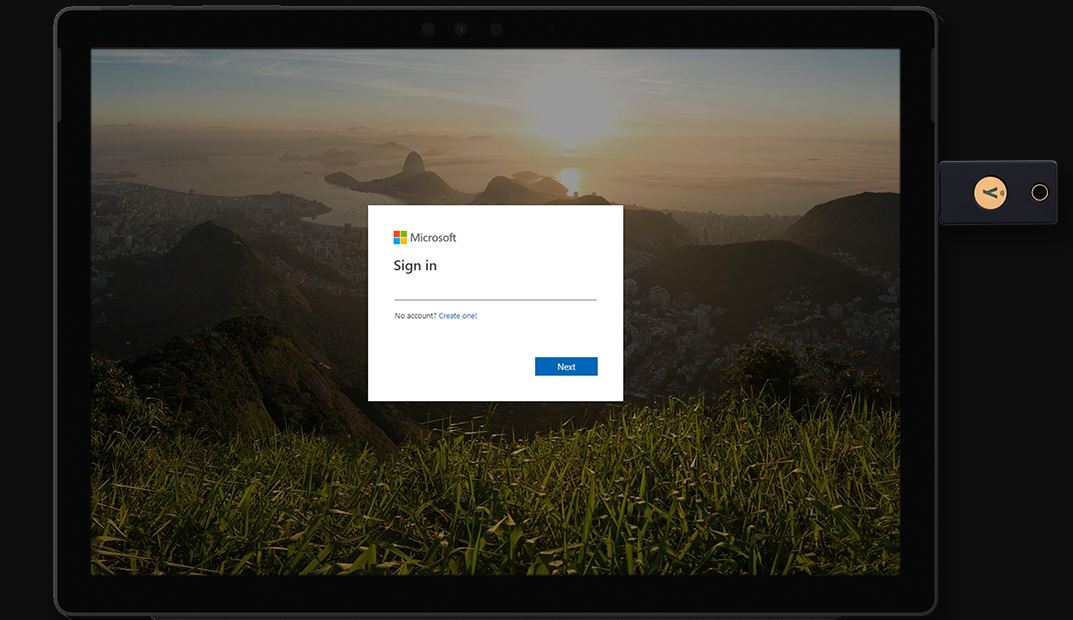
Giờ đây, bạn có thể sử dụng khóa bảo mật hoặc Windows Hello để đăng nhập vào tài khoản Microsoft của mình trên thiết bị chạy Windows 10 Phiên bản 1809 trở lên và trình duyệt Microsoft Edge. Một khóa bảo mật chẳng hạn như YubiKey hoặc đầu đọc dấu vân tay / camera tương thích với Windows Hello có thể thay thế tên người dùng và mật khẩu của bạn để đăng nhập vào các dịch vụ của Microsoft. Vì không có mật khẩu liên quan, những kẻ tấn công từ xa không thể lừa đảo tên người dùng hoặc mật khẩu của bạn hoặc sử dụng các phương thức tấn công khác. Việc sở hữu vật lý khóa bảo mật hoặc xác thực sinh trắc học qua Windows Hello là bắt buộc để truy cập các dịch vụ.
Dưới đây là cách thiết lập khóa bảo mật cho Tài khoản Microsoft của bạn:
- Tới Trang tài khoản Microsoft và đăng nhập như bình thường.
- Chọn Bảo mật > Thêm tùy chọn bảo mật và dưới Windows Hello và các khóa bảo mật, lựa chọn Thiết lập khóa bảo mật.
- Xác định loại khóa bạn có (USB hoặc NFC) và chọn Sau.
- Bạn sẽ được chuyển hướng đến trải nghiệm thiết lập, nơi bạn sẽ chèn hoặc nhấn vào khóa của mình.
- Tạo mã PIN (hoặc nhập mã PIN hiện có nếu bạn đã tạo).
- Thực hiện hành động tiếp theo bằng cách chạm vào nút hoặc đĩa vàng nếu chìa khóa của bạn có chìa khóa (hoặc đọc hướng dẫn sử dụng để biết nó có thể là gì khác).
- Đặt tên cho khóa bảo mật của bạn để bạn có thể phân biệt với các khóa khác.
- Đăng xuất và mở Microsoft Edge, chọn Sử dụng Windows Hello hoặc khóa bảo mật để thay thếvà đăng nhập bằng cách chèn hoặc nhấn vào khóa của bạn.
nguồn: microsoft








